Ako rozlíšiť globálnu verziu firmvéru od čínskej na Xiaomi. Čo je globálny firmvér a aké funkcie obsahuje? Podrobne vysvetľujeme Miui Weekly
Globálny firmvér MIUI 9 bude vydaný v novembri . Ale ako to nainštalovať na telefón Xiaomi.
Existuje niekoľko možností aktualizácie, ktoré možno vykonať s počítačom aj bez neho.
Nová verzia firmvéru MIUI
Prečítajte si tiež: Recenzia Xiaomi Mi Mix 3: Čo je to slider v roku 2019? Charakteristika, fotopríklady | +Recenzie
V prvom rade treba poznamenať, že MIUI je firmvér s otvoreným zdrojom zdrojový kód, ktorý je založený na operačnom systéme Android.
Tento firmvér vyvinutý čínskou spoločnosťou Xiaomi Tech a určený pre smartfóny a tablety.
Medzinárodná verzia Miyuai – na rozdiel od miestnej čínskej – má nainštalované rôzne služby Google a tiež podporu veľkého množstva jazykov vrátane ruštiny.

Pred inštaláciou miui9 na Xiaomi musíte zistiť, či je k dispozícii aktualizácia pre váš model telefónu.
Zaujímavosťou je, že firmvér miui9 sa objavil už aj pre telefóny Xiaomi spred piatich rokov, čo nemôže nepotešiť majiteľov týchto zariadení.
Aktualizácia na verziu 9 môže výrazne zlepšiť výkon mobilných telefónov, čo v podstate zodpovedá sloganu pre túto škrupinu, ktorej preklad je bleskový.
Počas používania MIUI9 chápete, že to nie je prázdne slovo - zariadenia, na ktorých je nainštalovaný, skutočne fungujú veľmi rýchlo.
Všetky okná sa otvárajú pomerne rýchlo, hladko a bez štikútania.
V porovnaní s predošlá verzia- MIUI8 - závad je oveľa menej a aplikácie, ktoré boli predtým veľmi pomalé a dokonca padali, začali fungovať prekvapivo stabilne.
Rozdiely medzi MIUI9 a MIUI8
Prečítajte si tiež: Recenzia Xiaomi Mi 9: Čínska vlajková loď až do základov. Charakteristika, fotopríklady, aktuálne ceny | 2019
Deviata verzia má nové príjemné funkcie, jednou z nich je animácia ikon po ukončení aplikácie.
Nechýba ani možnosť náhľadu miniaplikácií pred ich pridaním na domovskú obrazovku.
Táto funkcia sa stala oveľa pohodlnejšou ako v predchádzajúcich shelloch, čo je tiež dobrá správa.
Ďalšou funkciou, ktorá nápadne odlišuje MIUI9 od svojho predchodcu, je „obraz v obraze“, ktorý vám umožňuje nielen vykonávať rôzne akcie na telefóne, ale aj prezerať existujúce video súbory súčasne.

Okrem toho v tento systém Funkcia nahrávania obrazovky je pôvodne zabudovaná a prítomnosť Mi Remote vám umožňuje nahradiť akýkoľvek ovládací panel – či už je to klimatizácia, TV alebo ventilátor – kdekoľvek je IR port.

Vo všeobecnosti všetko hovorí v prospech sebavedomej aktualizácie na MIUI9.
VIDEO: Rozdiely medzi MIUI 8 a MIUI 9
Rozdiely medzi MIUI 8 a MIUI 9
Hlavné rozdiely medzi firmvérom
Poďme zistiť, ako nainštalovať MIUI9 na Xiaomi.
Určenie verzie firmvéru
Prečítajte si tiež: Recenzia Pocophone F1 od Xiaomi: charakteristiky, príklady fotografií, aktuálne ceny | +Recenzie
Najprv sa musíte rozhodnúť, či má váš telefón verziu firmvéru – globálnu stabilnú alebo globálnu týždennú.
Je to potrebné na zistenie, či je možné aktualizovať alebo nie.
Treba poznamenať, že v súčasnosti sú dostupné iba globálne týždenné aktualizácie.
Ak chcete zistiť verziu firmvéru, prejdite na nastavenia mobilné zariadenie a prejdite na koniec tejto ponuky, kliknite na položku „ O telefóne».
V okne, ktoré sa otvorí, je položka „ verzia MIUI“, oproti ktorému sa nachádzajú potrebné informácie.
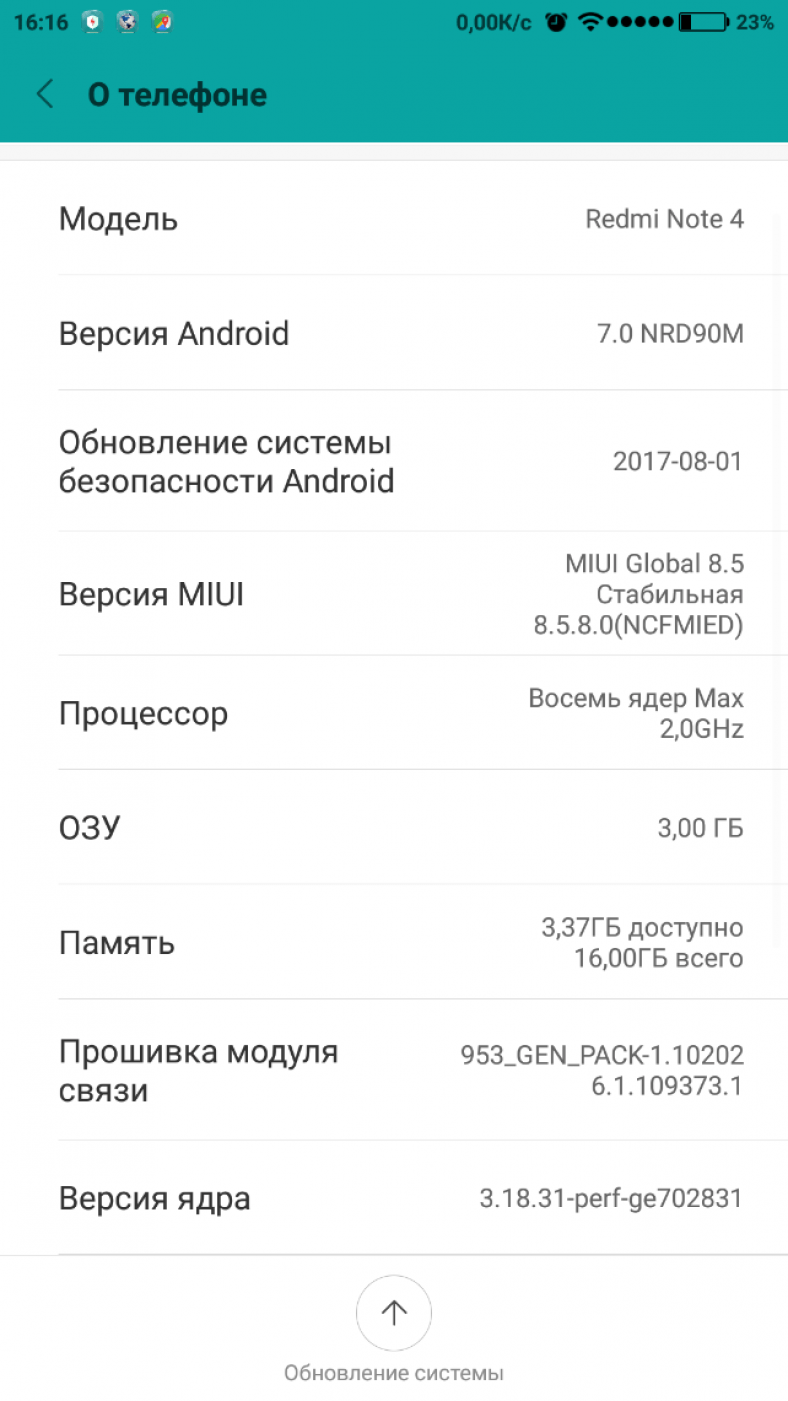
Rozdiel medzi týmito verziami je nasledujúci - pre týždenné aktualizácie verzie prichádzajú každý piatok a pre globálnu stabilnú verziu - raz za mesiac a niekedy raz za šesť mesiacov.
Ak je verzia firmvéru nainštalovaná vo vašom telefóne globálne stabilná, mali by ste najprv prejsť na týždennú, aby ste mohli rýchlo prejsť na Miui9.
Môžete tiež počkať, kým bude stabilná verzia uvoľnená.
Na uskutočnenie prechodu je potrebné vykonať množstvo konkrétnych akcií.
Musíte prejsť na fórum MIUI, ktorého ikona sa nachádza na hlavnej alebo dodatočnej obrazovke vášho mobilného zariadenia.
Ak vás systém upozorní, že je potrebné aplikáciu aktualizovať, " fórum MIUI"- aktualizujte ho, najmä preto, že to nezaberie veľa času.
Po nájdení bodu, kde to bude napísané - Vydané MIUI9 Global Beta ROM 7.8.24: Úplný zoznam zmien a odkazy na stiahnutie! - kliknite naň a v okne, ktoré sa otvorí, vyhľadajte a vyberte model telefónu Xiaomi.
Pre každý model sú dva možné inštalácie dostupná aktualizácia - Fastboot and Recovery.
Firmvér pomocou počítača
Prečítajte si tiež: Režim rýchleho spustenia v systéme Android. Čo je to za zviera? Pokyny krok za krokom
Ak vyberiete prvú možnosť - Fastboot - budete si musieť stiahnuť všetky súbory potrebné na inštaláciu aktualizácie do počítača.
Najprv sa uistite, že bootloader na vašom telefóne je odomknutý, čo vám umožní nainštalovať aktualizáciu existujúceho firmvéru.
Ak sa rozhodnete flashovať telefón pomocou funkcie zotavenie- musíte vykonať nasledujúce kroky.
Pomocou počítača by ste sa mali prihlásiť na oficiálnu webovú stránku MIUI a vybrať si model smartfónu zo zoznamu prítomných zariadení.
Potom prejdite do sekcie Vývojárska ROM, čo umožňuje stiahnuť všetko potrebné na inštaláciu týždenného firmvéru MIUI9.
Potom kliknite na riadok Kompletné balenie ROM, ktorý sa nachádza v rovnakej sekcii – Developer ROM – a stiahnite si tento balík do telefónu.

Všetky tieto súbory sú potrebné na aktualizáciu telefónu s globálnou stabilnou verziou firmvéru MIUI8 na globálnu týždennú verziu a potom na inštaláciu aktualizácie na MIUI9.
Prechod z globálnej verzie na týždennú verziu
Prečítajte si tiež: Recenzia Xiaomi Redmi S2 32/64 Gb: charakteristiky, príklady fotografií, test operačného systému + recenzie
Prvá vec, ktorú by ste mali urobiť, je nainštalovať aktualizačný súbor na týždennú verziu MIUI8.
Po spustení sa spustí proces dešifrovania, ktorý trvá slušne dlho a po dokončení vám systém pripomenie, že všetky vaše dáta budú počas aktualizácie úplne vymazané.
V prípade potreby si ich môžete jednoducho vopred vytvoriť záložné kópie.
Po kliknutí na " Vyčistite a aktualizujte" - spustí sa proces aktualizácie.

Po jeho dokončení budete musieť vybrať jazyk systému a vykonať potrebné kroky počiatočné nastavenia telefón, napríklad výber krajiny, pripojenie zariadenia k sieti atď. – všetko, čo ste urobili pri spustení nového zariadenia.
Po zadaní všetkých údajov, ktoré bude aktualizovaný systém vyžadovať a následnom prechode do nastavení telefónu, uvidíte, že v riadku s verziou MIUI sa zobrazia informácie o nainštalovanom týždennom firmvéri.
Produkty vyrábané spoločnosťou Xiaomi pre domáci trh sa líšia od exportnej verzie. Poďme zistiť, ako rozlíšiť globálnu verziu od čínskej a aké verzie firmvéru existujú.
Hlavné rozdiely
Typy firmvéru pre Xiaomi
Existujú iba 2 typy firmvéru:
- Globálna ROM
- Čína ROM
Globálna ROM
Globálny firmvér bol preložený do mnohých jazykov a je určený pre európsky trh. Samozrejme podporuje ruský jazyk a má úplný preklad všetkých položiek menu. Jeho názov obsahuje slová „Global“ alebo „Global“ a písmená MI. Príklad: " MIUI Global 9.2 Stabilná 9.2.2.0 (MAL MI EK)".
Čína ROM
Táto verzia je určená výhradne pre čínsky domáci trh. Ako je uvedené vyššie, podporuje iba čínštinu a anglické jazyky. Je tu nainštalovaných veľa služieb, ktoré v iných krajinách nefungujú. Názov obsahuje písmená CN. Príklad: „MIUI 8.2 | Stabilná 8.2.6.0 (MAD CN DL)".
Tieto firmvéry sú zase rozdelené do 3 typov:
- MIUI Developer ROM
- Stabilná ROM MIUI
- MIUI Ported ROM
Poďme sa na ne pozrieť bližšie.
MIUI Developer ROM
Developer je v preklade vývojár. Tento firmvér obsahuje všetky inovácie a funkcie, ktoré nie sú dostupné pre väčšinu používateľov bežných používateľov. Je potrebný práve na testovanie všetkých týchto noviniek, preto má často veľa nedostatkov a chýb. Aktualizované každý týždeň. Jeho názov je tvorený dátumom vydania, napríklad: „MIUI9 7.10.8 “- vydané v roku 2017 10. dňa v mesiaci (október) dňa 8.
Stabilná ROM MIUI
Stabilná verzia. Takmer všetky funkcie tu už boli testované a fungujú perfektne. Toto sú firmvéry nainštalované v smartfónoch na predaj. Nemajú jasný harmonogram aktualizácií. Názov obsahuje slovo Stabilný alebo Stabilný.
MIUI Ported ROM
Väčšinou ide o vlastné zostavy od vývojárov tretích strán. Nie sú oficiálne, ale to neznamená nízku kvalitu. Niektoré sú urobené veľmi dobre a fungujú bez chýb. Spravidla sa uvoľňujú pre trhy, kde neexistuje podpora globálnej verzie. Rozdiel spoznáte podľa spôsobu načítania zariadenia: najčastejšie sa zobrazí logo tímu, ktorý na firmvéri pracoval.
Ako zobraziť verziu firmvéru
Ak to chcete urobiť, prejdite na stránku nastavenie > O telefóne > verzia MIUI

Pre nových používateľov Xiaomi smartfóny a práve nováčikovia v MIUI často nemajú jasno v typoch firmvéru, ich rozdieloch a prečo ich vôbec existuje toľko typov. Mnoho používateľov preto svoje zariadenia jednoducho neaktualizuje alebo naopak čaká na aktualizácie firmvéru, ktoré sa nikdy neaktualizujú. Otázky na túto tému zaberajú leví podiel na všetkých otázkach, ktoré dostávame.
V tomto článku sme sa rozhodli vykonať krátka recenzia Firmvér MIUI a pomôže vám pochopiť celú škálu firmvéru, takže v budúcnosti budete vedieť, čo to je "týždenne", “domáce” a čo očakávať od firmvéru. Tak si pripomeňme naše školské poznámky. Všetok firmvér MIUI je rozdelený do niekoľkých typov a podtypov.
PODĽA PÔVODU
Spočiatku je MIUI prezentované v dvoch verziách: Angličtina-čínština (Čína ROM) A globálne (Global ROM).
Čína ROM, "anglo-čínsky" Verzia je zameraná na Čínu a je vybavená rôznymi funkciami a softvérom relevantným len pre Čínu. Z dostupných jazykov je v ňom zastúpená len angličtina a čínština, ako je zrejmé už z názvu. Nemáme o ňu záujem.
Globálna ROM, je rovnaká "globálne", "viacjazyčný" je zasa zameraná na používateľov mimo Číny a nie je dodávaná so službami pre Čínu, ale naopak, sú inštalované služby Google. K dispozícii je oveľa viac jazykov vrátane ruštiny a ukrajinčiny.
PODĽA TYPU
Vývojárska ROM, je rovnaká "Týždenne", "vývojár", "beta". Vývojársky firmvér je najaktuálnejší a najinovatívnejší, pretože všetky inovácie dostáva ako prvý. Tento firmvér je oficiálny od samotného Xiaomi a primárne bol vytvorený pre pokročilých používateľov na testovanie inovácií. Aktualizuje sa každý týždeň, zvyčajne v piatok, s výnimkou čínskych sviatkov a prítomnosti závažných chýb, kedy vývojári odkladajú vydanie aktualizácie. Nezľaknite sa však, ak narazíte na chybu, s najväčšou pravdepodobnosťou bude do budúceho piatku opravená. Mnoho používateľov používa týždenný firmvér bez obáv z chýb.
Názov vydania vývojárskeho firmvéru je dátum jeho vydania. Napríklad, najnovší firmvér sa teraz nazýva MIUI 8 6.11.3, čo znamená, že bol vydaný 3. novembra 2016. Prvá číslica je rok, druhá je mesiac a tretia je deň.
Stabilná ROM, je rovnaká "Stabilný". Tento firmvér, rovnako ako ten Weekly, je oficiálny a vydaný vývojovým tímom MIUI v Xiaomi. Je to hlavná zostava a je akýmsi štandardom: je stabilná, všetky funkcie sú odladené a optimalizované, všetky chyby, ktoré sa nachádzajú v týždennom firmvéri, sú opravené. Odporúča sa nainštalovať, ak sa nesnažíte o všetky inovácie a súvisiace chyby, ale potrebujete stabilnú prevádzku systému bez prekvapení. Názov stabilných verzií firmvéru nie je viazaný na dátum vydania, ale na nahromadené aktualizácie, preto sa aktualizuje nepravidelne. Aktualizácie môžu prísť buď raz za dva týždne alebo raz za tri mesiace.
Prenesená ROM, je rovnaká "Vlastné", “Neoficiálne”. Vlastné zostavy zahŕňajú rôzne lokalizované verzie od vývojových tímov tretích strán, zostavy pre nadšencov a verzie firmvéru pre smartfóny iných značiek smartfónov. Vlastné zostavy sú vždy založené na oficiálnych zostavách Stable alebo Weekly. Môžu byť tiež aktualizované buď raz týždenne alebo v dlhších intervaloch. Mnoho vlastných zostáv nie je aktualizovaných vzduchom, takže si ich budete musieť zakaždým nainštalovať sami.
Samopal ROM- ide o akýsi poddruh, odnož z vlastného firmvéru. Ospravedlňujeme sa za takýto voľný výklad názvov týchto „verzií“ firmvéru, avšak v V poslednej dobe je ich viac a bezohľadní predajcovia neváhajú ich nainštalovať do smartfónov dôverčivých zákazníkov. V podstate ide o domáci firmvér s nechutným prekladom, častými chybami a všadeprítomnými chybami. Stabilná prevádzka takéhoto firmvéru nie je absolútne zaručená a často kazí dojem zo zariadenia. Vždy sa odporúča inštalovať zostavy prvých troch typov, alebo ešte lepšie, len Stable.
Ďalšie verzie firmvéru. Existuje niekoľko ďalších typov firmvéru, ktoré už nie sú také bežné. TD ROM A WCDMA ROM- firmvér vytvorený pre špecifický typ komunikácie v konkrétnej krajine. Napríklad verzia TD bola vytvorená pre rovnaký typ 3G pripojenia iba v Číne. Telefóny s TD ROM budú fungovať len v rámci Číny a v našom regióne budú o niečo viac ako nulové využitie. Telefóny s WCDMA ROM vytvorený pre 3G komunikáciu, rozšírený po celom svete. Existujú však niektoré odrody, ako napríklad WCDMA HK, WCDMA Singapur, WCDMA Taiwan, WCDMA Malajzia, ktoré tiež nebudú fungovať mimo týchto krajín.
NA VEĽKOSŤ
Plná ROM, aka „Úplný balík firmvéru“. Toto je úplný súbor firmvéru, ktorý sa zvyčajne používa pri inštalácii softvéru od začiatku alebo pri prvej inštalácii. Inštalácia firmvéru stiahnutím celého balíka tiež často pomáha odstrániť niektoré chyby, ktoré boli predtým v zariadení. Plná verzia Firmvér obsahuje všetky aplikácie a služby, aj tie, ktoré sa v aktualizácii nezmenili. Zvyčajne plné balenie aktualizácie vážia od 600 MB do 2 GB.
Prírastková ROM, aka "Aktualizácia OTA", "Obnova". Zahŕňa iba nové súbory, ako aj aktualizácie, opravy a doplnky. Zvyčajne ide o typ aktualizácie, ktorá prichádza do zariadení prostredníctvom OTA (vzduch). Takéto aktualizácie spravidla nie sú významné a vážia od 20 MB do 200 MB.
Dostanete tak vývojársky firmvér aj stabilný firmvér vo forme OTA aktualizácie a ak chcete, môžete si stiahnuť celý balík firmvéru z štandardná aplikácia Aktualizátor vášho zariadenia.
AKTUALIZOVAŤ
Oficiálny (globálny, anglicko-čínsky / týždenný, stabilný) firmvér sa vždy aktualizuje vzduchom, okrem prípadov nesprávnej inštalácie alebo iných nesprávnych akcií používateľa, ktoré by mohli viesť k poškodeniu systémové súbory. V prípade, že váš oficiálny firmvér nechce aktualizovať, musíte nainštalovať firmvér manuálny mód. Oficiálne a niektoré vlastné zostavy MIUI si môžete stiahnuť z oficiálneho fóra MIUI → tu. Iný firmvér hľadajte na nešpecializovaných fórach.
Vlastný firmvér sa väčšinou neaktualizuje vzduchom, ale vyžaduje manuálnu inštaláciu. Ak je váš bootloader správne odomknutý, niektoré vlastné zostavy budú dostávať bezplatné aktualizácie.
A čo je najdôležitejšie. Aktualizácie firmvéru sa vyskytujú len a len v rámci jednej zostavy. To znamená, že nebudete môcť aktualizovať bezdrôtovo na stabilný firmvér, ak ste nainštalovali týždenne a naopak. V niektorých prípadoch však môžete prostredníctvom telefónu prepnúť z týždenného na stabilný a naopak.
Väčšina používateľov chce na svojom telefóne dostávať najnovšie správy, užívať si nové funkcie, ktoré boli vydané, a práve tu prichádza na pomoc Developer ROM. Tento firmvér sa radikálne líši od nudných čisto čínskych verzií. Ako však nainštalovať vývojársky (týždenný) firmvér na Xiaomi svojpomocne, ako dlho to bude trvať a aký bude výsledok?
Firmvér vývojára: čo to je?
Developer ROM je vyvinutá spoločnosťou MIUI a je určená na použitie na zariadeniach Xiaomi. Jeho názov hovorí sám za seba – týždenný. Toto je hlavná výhoda firmvéru, pretože bol vyrobený primárne na testovanie. Aktualizácie vychádzajú striktne každý týždeň a do vášho smartfónu pridávajú ďalšie a ďalšie užitočné funkcie, ale chyby nie sú vylúčené.
Továrenskú verziu, ako je táto, nájdete na telefónoch pomerne zriedka. Najčastejšie vyžaduje samostatnú inštaláciu po zakúpení zariadenia. A to by sa, samozrejme, malo robiť, ak sa nebojíte menších problémov v práci operačný systém. Koniec koncov, čo sú nečakané inovácie? Ide o vývojársky firmvér, ktorý umožňuje svojim používateľom dostávať zaujímavé a úžasné aktualizácie skôr ako ktokoľvek iný.
Toto sú najkontrastnejšie verzie MIUI. dokonale vyladené, obsahuje minimum chýb, porúch a zbytočných funkcií. Ale skutočné problémy sú s aktualizáciami. Nikto nezaručuje stabilné vydanie vylepšení, takže zmeny vo firmvéri musia niekedy počkať až dva mesiace.
V Developer ROM je všetko úplne iné: neustála progresivita, aktuálne nové produkty a požadovaný vydanie aktualizácií. Ale kvalita môže utrpieť, to nikto nevylučuje možné problémy, od bežných zamrznutí až po celkom vážne chyby.
Malé zhrnutie z našej webovej stránky: stabilný firmvér znamená pohodlie, spoľahlivosť a pokoj a týždenný firmvér znamená pribúdanie nových produktov, ale nedostatok stability. Obe verzie sú svojím spôsobom jedinečné a dokonalé a najlepšie MIUI vybrané individuálne každého užívateľa.
Ako nainštalovať vývojársky firmvér
 Ako sme už pochopili, týždenná aktualizácia – slušná možnosť, ale ako na to prepnúť? Keďže je to oficiálne, vo väčšine prípadov sa to nevyžaduje. Developer ROM je ale ideálne prostredie na inštaláciu vlastného firmvéru a už vyžaduje aktívny bootloader, o práci s ktorým si môžete prečítať v našom samostatnom článku.
Ako sme už pochopili, týždenná aktualizácia – slušná možnosť, ale ako na to prepnúť? Keďže je to oficiálne, vo väčšine prípadov sa to nevyžaduje. Developer ROM je ale ideálne prostredie na inštaláciu vlastného firmvéru a už vyžaduje aktívny bootloader, o práci s ktorým si môžete prečítať v našom samostatnom článku.
- Začíname prípravy na inštaláciu, na tento účel musia byť dôležité materiály, inak riskujeme, že ich navždy stratíme.
- Teraz poďme na oficiálna stránkaMIUI, vyberte model vášho zariadenia a potom kliknite na „Developer ROM“ a „Download“. Začne sa sťahovanie súboru, ktorého priemerná veľkosť je 1 gigabajt.
Poznámka! Stránka musí byť v angličtine resp čínsky, čo naznačuje jeho pravosť. Našli ste server v ruskom jazyku? S najväčšou pravdepodobnosťou ide o falzifikát. Pre pohodlie môžete jednoducho manuálne použiť prekladač Google.
- Po úspešnom dokončení sťahovania, . Štandardným spôsobom preniesť stiahnutý archív do priečinka telefónu tzv "downloaded_rom".
- Potom môžete zariadenie bezpečne odpojiť od počítača.
- Teraz otvorte „Nastavenia“, vyhľadajte položku „Aktualizácie systému“ alebo z hlavnej obrazovky okamžite prejdite do aplikácie „Aktualizácie“.
- Kliknite na elipsu, označte cestu k stiahnutému súboru a kliknite na „OK“. Vyrobené. Po týchto krokoch by sa mala automaticky spustiť inštalácia vývojárskeho firmvéru.
Bohužiaľ nie je vždy možné nainštalovať nový firmvér pomocou tejto metódy. Ak sa zobrazí upozornenie „Súbor firmvéru nebol overený“, mali by ste si stiahnuť staršiu verziu a skúsiť to znova. Opäť nefunguje? Potom, žiaľ, metóda cez „Nastavenia“ nevyhovuje vášmu smartfónu a jediným riešením je „implantovať“ Developer ROM do operačného systému pomocou špeciálny program MiFlash.
Ďalší veľmi dôležitý fakt: ak máte na svojom smartfóne na začiatku stabilný firmvér, pomocou vyššie uvedenej metódy ho aktualizujte na týždenne nemožné! Vhodná je iba oficiálna čínska verzia a v niektorých prípadoch aj globálny firmvér.
Video návod
Ste unavení z neustáleho vlastného firmvéru, kvôli ktorému operačný systém nefunguje správne, unavení z čínskych verzií s absenciou Google a malým výberom jazykov? V tomto prípade by bolo ideálne riešenie Globálna ROM. Ale ako nainštalovať globálny firmvér na Xiaomi, urobiť to rýchlo a nepoškodiť váš telefón? Ako natrvalo preflashovať zariadenie? Poďme na to.
Rozdiel medzi stabilným firmvérom a globálnym firmvérom
Viacjazyčná verzia známy po celom svete tým, že sa vyrába na použitie mimo Číny a zameriava sa na väčšinu krajín. Už je to tam sú nainštalované úplne všetky službyGoogle, môže byť prítomný sociálna sieť Facebook, Twitter. Poteší výrazná rozmanitosť jazykov, je tu ruština aj ukrajinčina. Jedným slovom, vymýšľajú to špeciálne pre zahraničných používateľov a na takomto firmvéri môže pracovať niekoľko spoločností.
Stabilná verzia vyrába jeden konkrétny vývojár, v našom prípade je to Xiaomi. Používanie je povolené aj na území Ríše stredu. Názov firmvéru hovorí sám za seba: koordinovaná práca, optimalizované funkcie, minimum chýb, ale je tu nevýhoda a dosť významná - prerušenia vydávania aktualizácií. Ak Global ROM týmto trpí pomerne zriedka, potom pre stabilnú ROM je to typická situácia. Aktualizácie môžu vychádzať napríklad päťkrát do týždňa, čo má negatívny dopad na smartfón, alebo môžu trvať až dva mesiace.
Určenie nainštalovaného firmvéru na smartfóne
Váš smartfón už môže byť vybavený kvalitným firmvérom. Bez problémov to zistíte aj sami. Ak to chcete urobiť, prejdite na „ nastavenie", posuňte stránku úplne dole a pozrite si položku " O telefóne" Dostaneme sa do nového okna, kde venujeme pozornosť sekcii „ VerziaMIUI».
Teraz sa pozrime na informácie, ktoré sme dostali:
Vidíme "MIUI Stabilný“ znamená, že máte stabilný firmvér. Môže to byť ale aj čínština, čo negatívne ovplyvňuje výkon smartfónu, keďže väčšina dostupných fabrických aplikácií je určená na použitie v Číne. Problémy vznikajú s jazykom: iba angličtina alebo čínština.
Ak sa chceme vyhnúť takémuto firmvéru, venujte pozornosť susednému slovu. Obsahuje písmená CN, napríklad „MAD CN DL"? V tomto prípade ide o čínsku verziu, ktorá používateľovi prinesie oveľa viac nepohodlia ako úžitku.
Vidíme " MIUI Global“a písmená MI znamenajú, že už máte globálny firmvér, ktorý je podľa určitých kritérií najlepší na svete. No delí sa aj na niekoľko podkategórií, ako sa dočítame nižšie.
Typy globálneho firmvéru
Existujú tri typy globálneho firmvéru:
- Stabilný ROM: stabilný globálny firmvér, prítomný na takmer všetkých moderných telefónoch. Je nainštalovaný vo výrobe, smartfóny s touto verziou je možné zakúpiť v každom obchode. Funguje perfektne, umožňuje inštaláciu r, veľmi zriedkavo boli zaznamenané problémy s operačným systémom. Ideálne riešenie pre používateľov, ktorí neradi vykonávajú zdĺhavé operácie na smartfóne a majú technické znalosti na úrovni začiatočník/stredne pokročilý. Aktualizácie nevychádzajú často, ale objavujú sa.
Nemalo by sa to zamieňať s bežný stabilný firmvér, ktorá môže fungovať samostatne, bez podpory Global. Vyššie opísaná stabilná verzia je presne podkategóriou globálnej, ale nie samostatným typom.
- Vývojár ROM: verzia určená predovšetkým pre vývojárov. Aktualizuje sa týždenne, má len najnovšie funkcie a inovácie, no nie je bez chýb. To je práve jeho hlavná nevýhoda. Tento firmvér ideálne na testovanie vo firmách, ale neodporúčame ho bežným používateľom.
- Prenesené ROM: neoficiálny firmvér, vyvinuté tretími stranami. Niekedy to robia malé spoločnosti, ale možno jeden človek, potom sa nazýva podobná verzia autorské práva. Samozrejme, táto podkategória má svoje výhody, môže skvele fungovať a majiteľa potešiť, no na Potred ROM by ste mali prejsť opatrne. Nikto nemôže vylúčiť vírusovú infekciu, krádež dôležitých údajov, hacknutie účtu Mi atď.!
Inštalácia nového firmvéru s uzamknutým bootloaderom na Xiaomi
Inštalácia globálneho firmvéru – proces nie je jednoduchý, no ak k tomu budete pristupovať opatrne a opatrne, výsledok vás poteší. V skutočnosti to môžete urobiť s uzamknutým bootloaderom. Pokúsime sa vykonať tento postup bez aplikácie tretích strán a používanie počítača. Všetko, čo potrebujeme, je smartfón a prístup na internet.
- Stiahnite si požadovaný firmvér z oficiálnej webovej stránky MIUI v vo formáte .zip. Môžete si stiahnuť priamo z telefónu, ak to rýchlosť internetu umožňuje, alebo použiť.
- Teraz ho otvorte na svojom zariadení systémová aplikácia„Aktualizovať“, v pravom hornom rohu vidíme tri bodky, kliknite tam.
- Zobrazí sa správa „Otvoriť nový súbor firmvéru“. Zadajte cestu k stiahnutému archívu zip.
- Smartfón sa reštartuje a spustí sa proces inštalácie.
Táto metóda sa zdá byť veľmi jednoduchá a rýchla, no nie vždy funguje. Okrem toho, ak má telefón pôvodne oficiálny čínsky firmvér, nebudete môcť nainštalovať Global cez „Nastavenia“. Iba oficiálne verzie získajú priaznivý výsledok, to znamená, že neprejdú žiadne vlastné alebo originálne produkty. Bohužiaľ, stabilná ROM nebude aktualizovaná na vývojársku ROM.
Nainštalujte firmvér pomocou MiFlash (odomknutý bootloader)
Toto najoptimálnejšia, osvedčená a najkvalitnejšia metóda. Tu sa už bez odomknutého bootloadera nezaobídete.
Príprava a práca s počítačom
Pred pokračovaním v operácii a pripojením smartfónu by ste mali na počítači vykonať niekoľko krokov:
- Nezabudnite vypnúť autentifikáciu ovládača. Stiahnutý program MiFlash nainštaluje niekoľko svojich ovládačov a aby Windows s nimi nekolidoval a nespomalil prácu, musíte z neho túto funkciu odstrániť. Všetko sa robí takto: podržte stlačený kláves „Shift“ na klávesnici a kliknite na „Reštartovať“ cez „Štart“. Počítač sa nevypne, namiesto toho sa po pár sekundách ocitneme v novom modrom okne s pokročilými nastaveniami systému.
Menu ponúka tri položky: “ ďalej” – teda návrat do práce; " Diagnostika» – rovnaké interné nastavenia; a " Vypnúť"- dôjde k štandardnému reštartu alebo vypnutiu operačného systému. Kliknite na " Diagnostika" teraz" Extra možnosti" Vidíme zoznam možností. Myš už v tejto časti nefunguje, preto na výber použite kláves F7 "Zakázať povinné overovanie podpisu ovládača". Vyrobené.
- Stiahnite si firmvér priamo. Najlepší spôsob, ako to urobiť, je použiť oficiálnu webovú stránku MIUI. Musí mať povolenie .tgz. Ak prvé písmeno chýba, jednoducho premenujte formát.
Spustenie programu MiFlash
- Stiahnite si ho z oficiálneho zdroja, rozbaľte archív do priečinka „Android“, ktorý sa nachádza na systémový disk C.
- Urobte to isté s predtým stiahnutým firmvérom.
- Spustite obslužný program a súhlaste s inštaláciou ďalších ovládačov kliknutím na „Ďalej“.
- Počkajte chvíľu, kým sa súbory úspešne extrahujú. Proces je možné sledovať v reálnom čase. Hneď ako dostanete upozornenie o úspešnom dokončení procesu, môžete okno programu ukončiť pomocou tlačidla „Koniec“.
Príprava a práca s telefónom
Teraz začneme vykonávať potrebné opatrenia so smartfónom. Toto je posledný krok na flashovanie firmvéru.
- Zariadenie musí mať práva root. Ako ich získať - prečítajte si náš rovnomenný článok. Aj v čase blikania nabíjanie by nemalo klesnúť pod 40-30%, pretože procesy kladú veľký dôraz na batériu a tá sa rýchlejšie vybíja a nútené vypnutie telefónu uprostred „implantácie“ nový firmvér môže mať negatívny vplyv na všetku budúcu prácu.
- Vypnite smartfón a po minúte ho zapnite režim rýchleho spustenia . Ak to chcete urobiť, podržte vypínač a kolískový ovládač hlasitosti smerom k zníženiu zvuku.
- Pripojíme smartfón k počítaču. Upozorňujeme, že kábel je v perfektnom stave, nemá žiadne zlomené vodiče, škrabance alebo praskliny, inak nemusí dôjsť k spojeniu. Najlepšia vec použite továrenský USB kábel, dodávaný s telefónom.
- Poďme spustiť príkazový riadok na PC, ale určite režim správcu. Ďalej prejdite do adresára, ktorý sa objavil v dôsledku inštalácie programu.
- Kontrolujeme koordinovanú prevádzku telefónu a počítača. Ak sa zobrazí správa „Čaká sa na pripojenie“, znamená to, že kontakt nenastal. V tomto prípade by ste mali aktualizovať ovládače, skontrolujte použiteľnosť drôtu.
- Teraz s pomocou špeciálneho príkazu fastboot oem Zariadenie prenesieme do „režimu núdzového spustenia“. Nebojte sa, nie je nič strašidelné ani extrémne. Synchronizácia medzi zariadeniami bola úspešne dokončená.
Firmvér telefónu Xiaomi
A finále postupu, ktorý má, napodiv, minimum akcií, je jednoduché a jasné.
- Otvorte program MiFlash, kliknite na „Obnoviť“ na pravej strane okna a uveďte cestu k priečinku, kde sa nachádza predtým stiahnutý firmvér.
- Teraz sa nás opýta, či chceme vymazať všetky údaje zo smartfónu alebo ich uložiť. Uprednostňuje sa prvá možnosť, odvtedy je šanca na úspešnú inštaláciu globálnej verzie oveľa vyššia. Vybratú položku zaškrtneme úplne dole na stránke.
- Kliknite na "Flash". A začína nezávislý proces blikania. Jeho rýchlosť závisí od mnohých faktorov: rýchlosť telefónu, stav kábla USB atď. Čas do jednej hodiny sa považuje za normálny.
Prvé spustenie po firmvéri bude trvať pomerne dlho, môže to trvať až pol hodiny, takže neprepadajte panike. Ak okno sťahovania visí na vašom telefóne dlhšie ako 40 minút, mali by ste zariadenie pripojiť nabíjačka A počkajte niekoľko hodín.
Ak vidíte, že prešlo viac ako 2-3 hodiny a telefón sa nezapne, znamená to nesprávne ste nainštalovali firmvér, popíšte svoje kroky v komentároch. Ak nechcete pochopiť problém, musíte okamžite kontaktovať servisné stredisko, pretože ide o signál poruchy.
Hneď po spustení inštalácie nestláčajte žiadne tlačidlo na smartfóne, dokonca ani kolískového ovládača hlasitosti by ste sa nemali dotýkať. Počas tohto obdobia sa tiež pokúste prestať používať počítač.
Na PC je vhodné zavrieť všetky okná a minimalizovať ťažké systémové procesy, ak je to možné, vypnite antivírusy. Dôrazne sa neodporúča vykonávať takúto operáciu v extrémne horúcom období, pretože teplota zariadení je už nad normálnou úrovňou a kvôli ochladeniu sú často vypnuté. Nútené vypnutie zariadení počas flashovania môže viesť k dosť vážnym problémom.
Video návod
Odpovede na obľúbené otázky
Bohužiaľ, počas procesu firmvéru vypadol prúd a počítač sa vypol. Takže čo je teraz?
Na takéto situácie sme upozorňovali v článku. Skúste ho len zapnúť Osobný počítač bez toho, aby ste ho odpojili od telefónu. Ak uplynie trochu času, proces sa sám obnoví. Osobný počítač však už tieto úlohy mohol deaktivovať. Bude fungovať v rovnakom normálnom režime, ale so smartfónom sa môžu vyskytnúť problémy, ktoré dokáže vyriešiť iba skúsený technik. Ako možnosť vám odporúčame skúsiť nainštalovať nový firmvér v poslednom nepriaznivom prípade.
